Dans ce guide, je vais vous montrer comment modifier les graphiques et la résolution d'écran dans VRchat.
Avant-propos
Auparavant, pour modifier les paramètres graphiques et la résolution de l'écran dans VRchat, il fallait se rendre dans le menu Unity en appuyant sur Shift + Lancer le jeu via la bibliothèque Steam. Ce menu a été supprimé. Au lieu de cela, les paramètres graphiques ont été ajoutés au jeu lui-même, mais ces paramètres ne sont pas faciles à trouver car ils ont été ajoutés au mauvais endroit.
Paramètres graphiques
Tout d'abord, allez dans le menu et cliquez sur Sécurité.
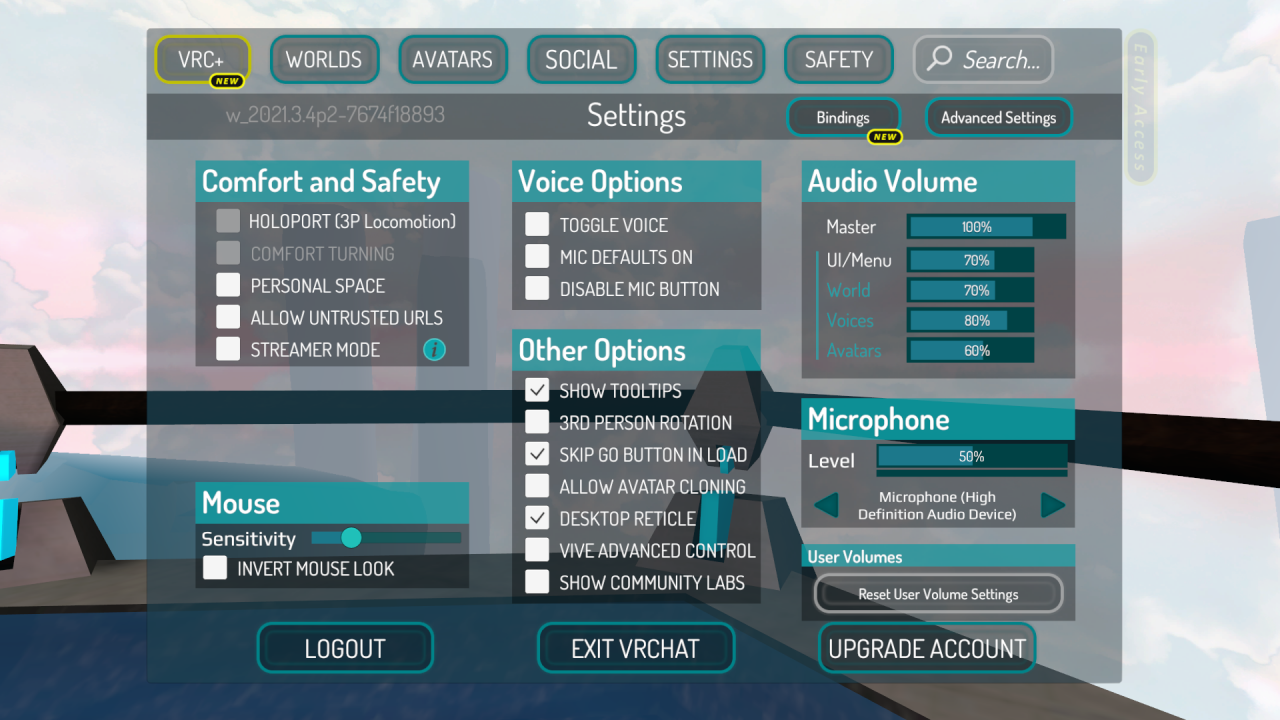 Cliquez ensuite sur Options de performances.
Cliquez ensuite sur Options de performances.
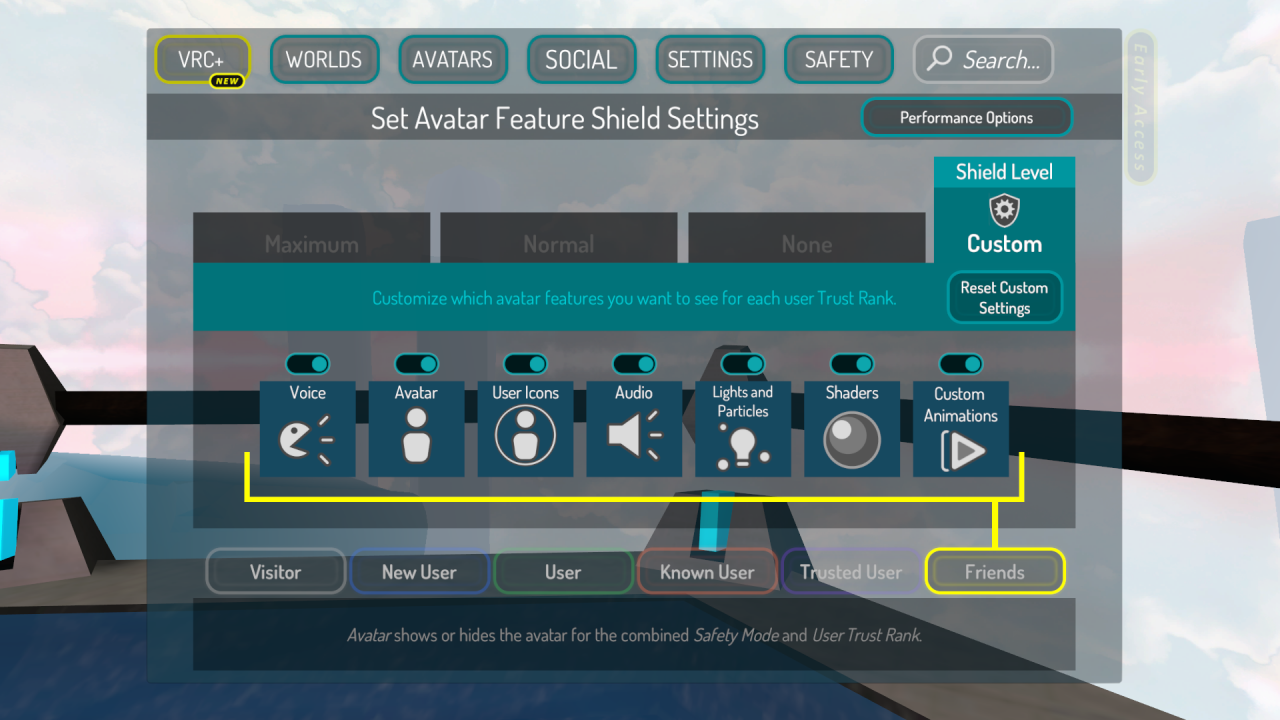 Et cliquez sur Adv. Graphique.
Et cliquez sur Adv. Graphique.
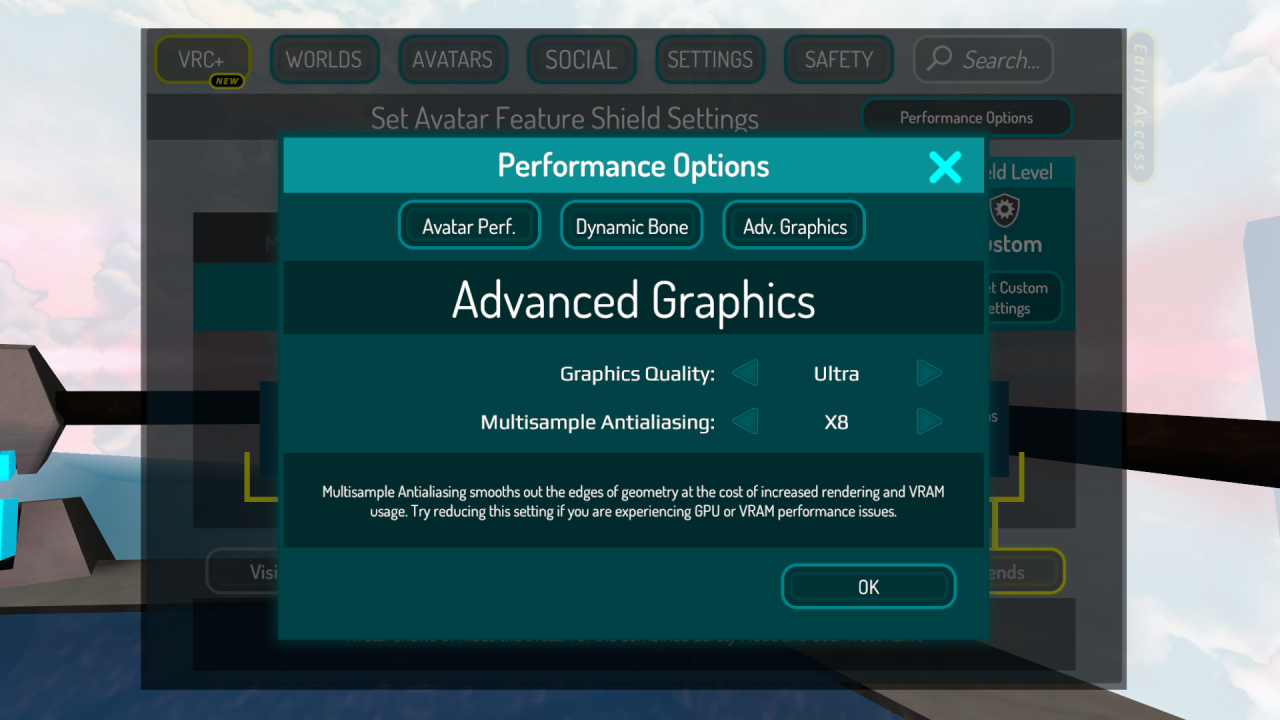 C'est tout. Choisissez la qualité graphique et l'anticrénelage multi-échantillons.
C'est tout. Choisissez la qualité graphique et l'anticrénelage multi-échantillons.
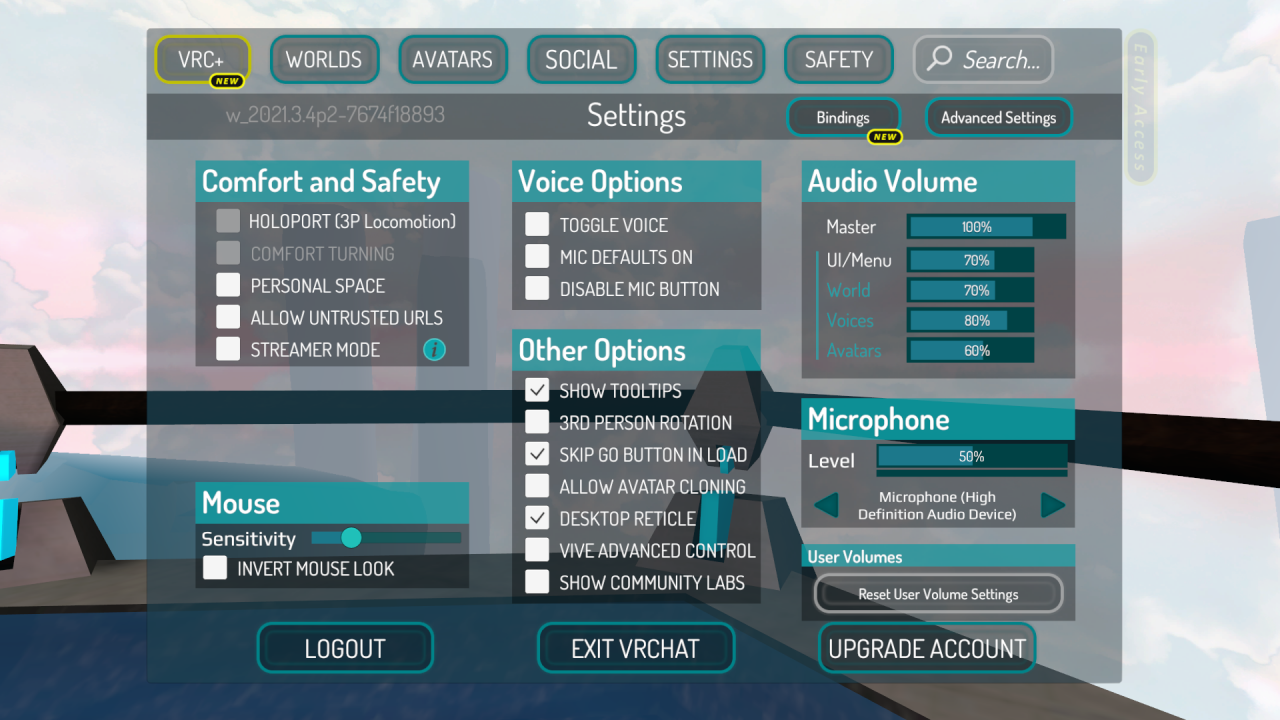 Cliquez ensuite sur Options de performances.
Cliquez ensuite sur Options de performances.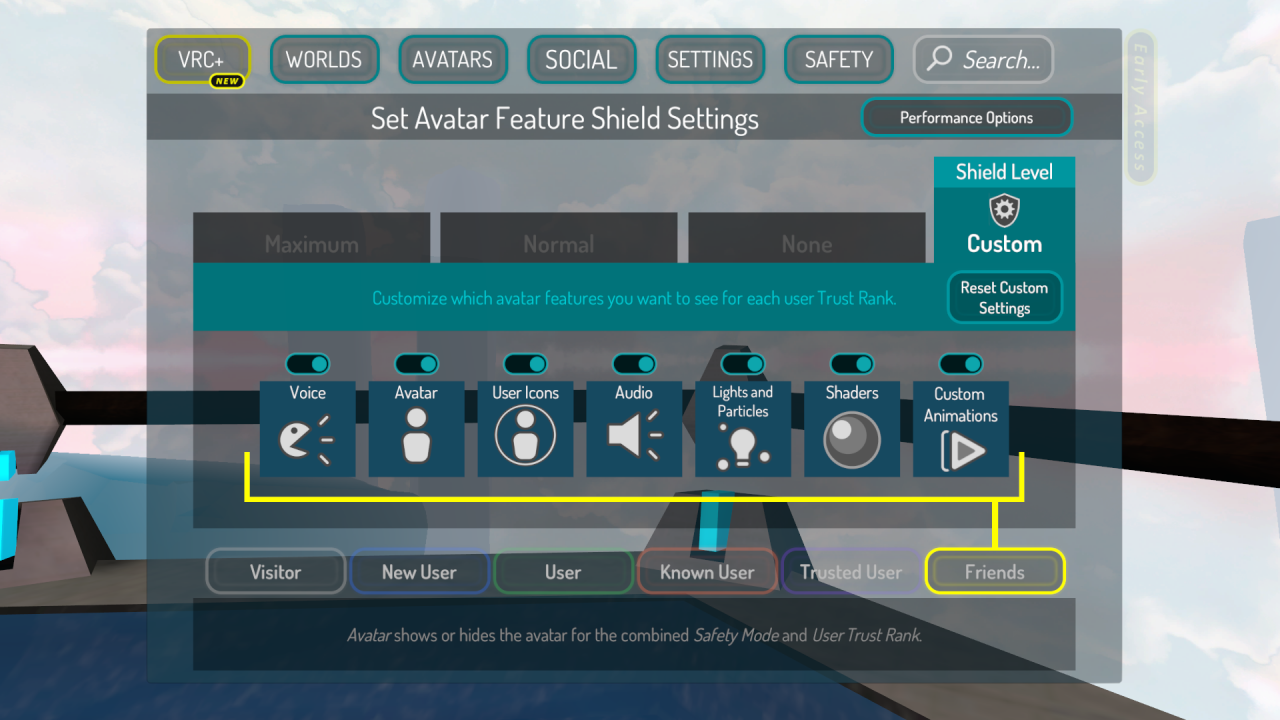 Et cliquez sur Adv. Graphique.
Et cliquez sur Adv. Graphique.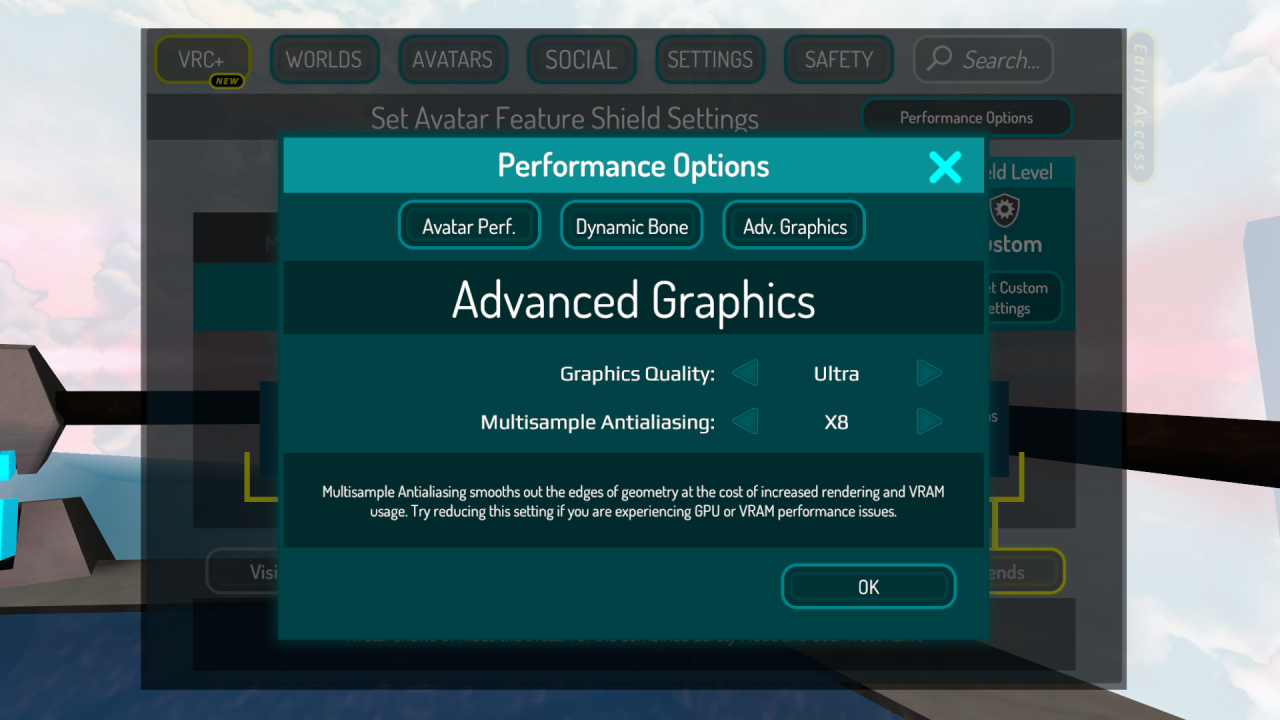 C'est tout. Choisissez la qualité graphique et l'anticrénelage multi-échantillons.
C'est tout. Choisissez la qualité graphique et l'anticrénelage multi-échantillons.
Changer la résolution de l'écran
Accédez à la bibliothèque Steam et sélectionnez VRchat. Faites un clic droit et sélectionnez "Propriétés".
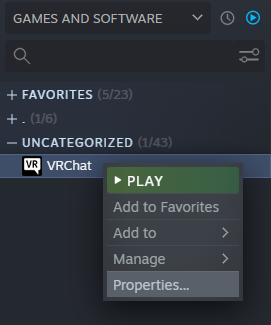
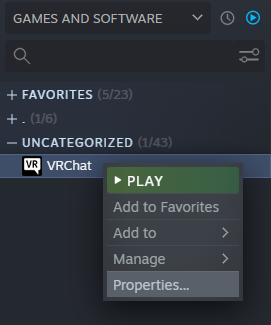
Dans ce menu, dans l'onglet "Général", nous avons besoin de la ligne "Options de lancement".
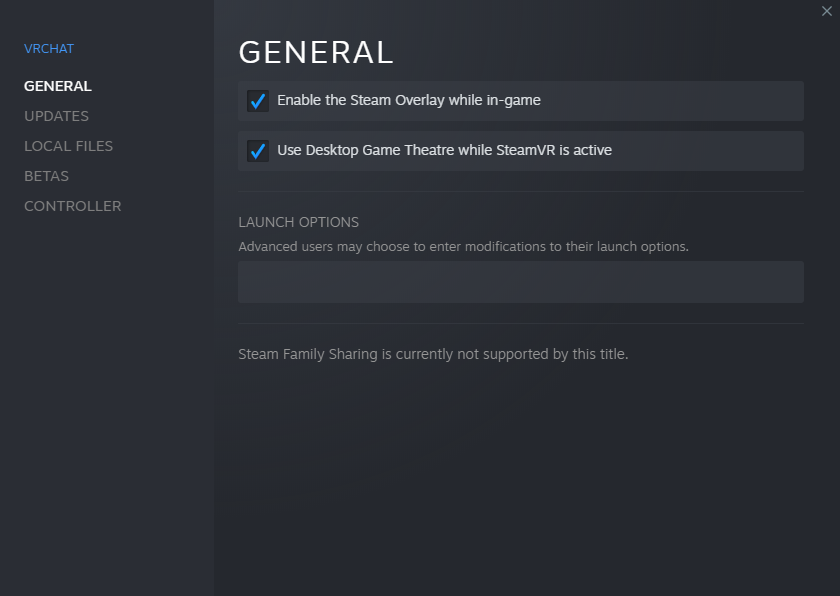
Ici, vous devrez écrire la commande suivante : -screen-width 1920 -screen-height 1080
Au lieu de 1920 et 1080, vous pouvez entrer la résolution d'écran actuelle du moniteur.
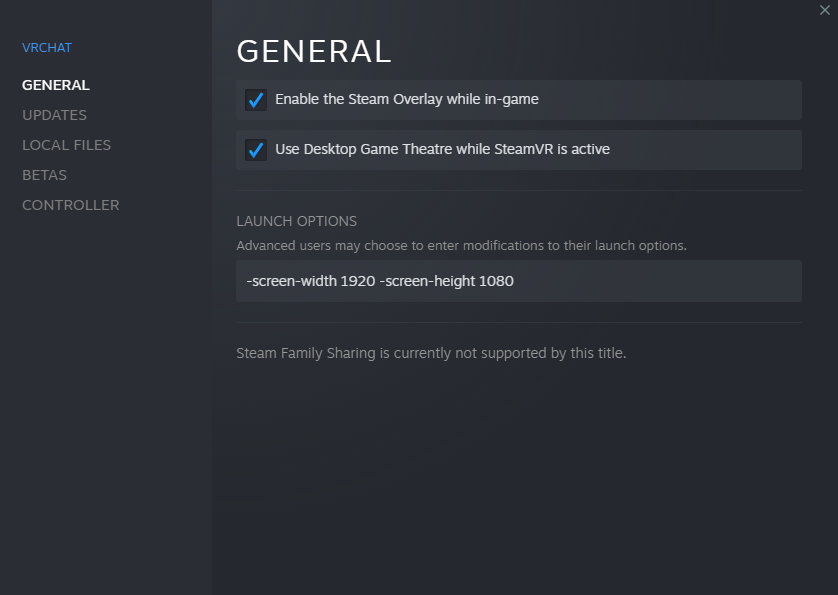
Au lieu de 1920 et 1080, vous pouvez entrer la résolution d'écran actuelle du moniteur.
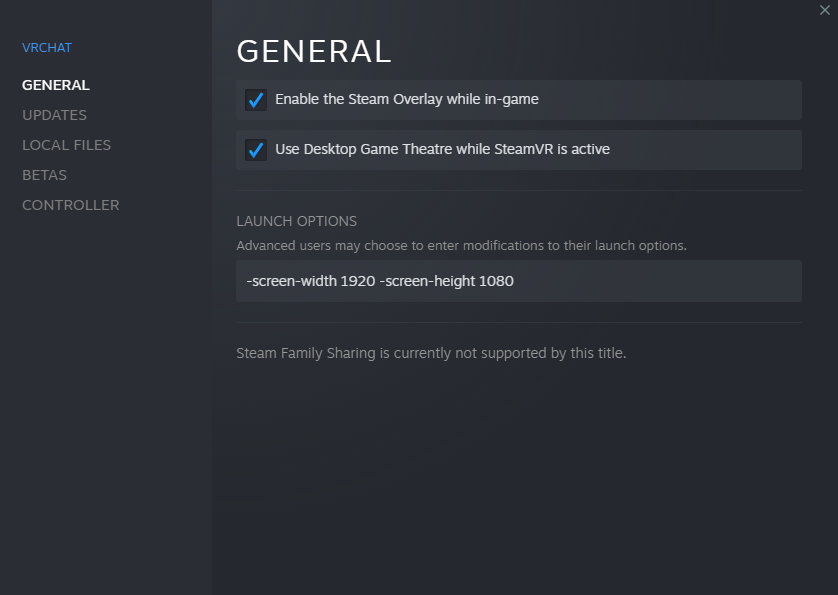
Après avoir écrit la commande, cliquez sur la croix et lancez VRchat.
Mode plein écran
Si VRchat est en mode fenêtré, appuyez sur ALT + Entrée et le jeu passera en mode plein écran.
By Sandrxid
